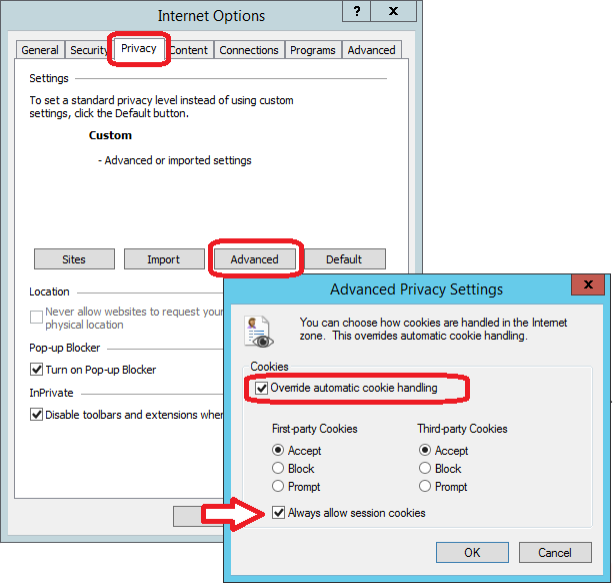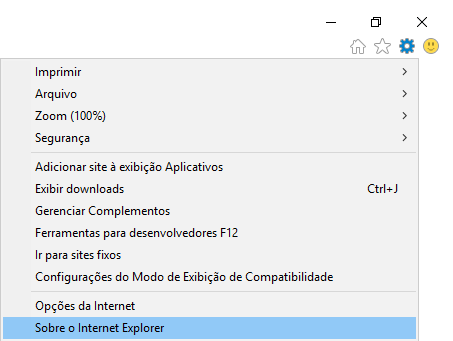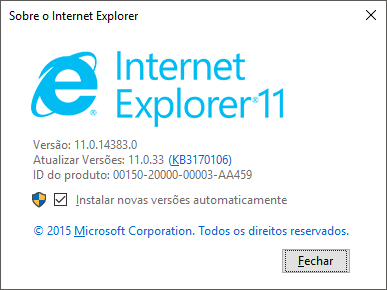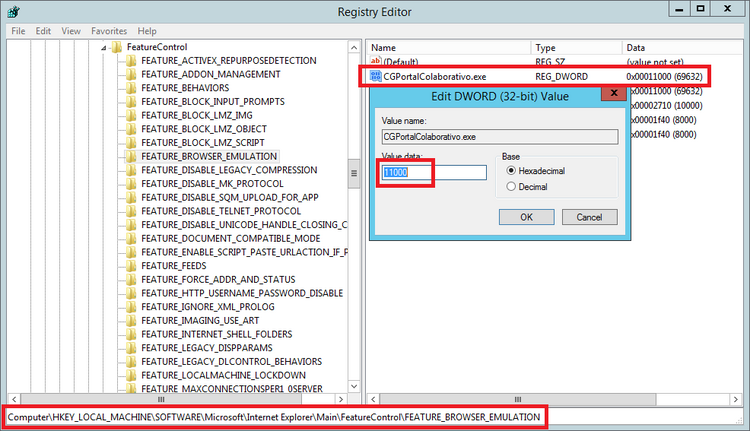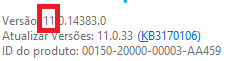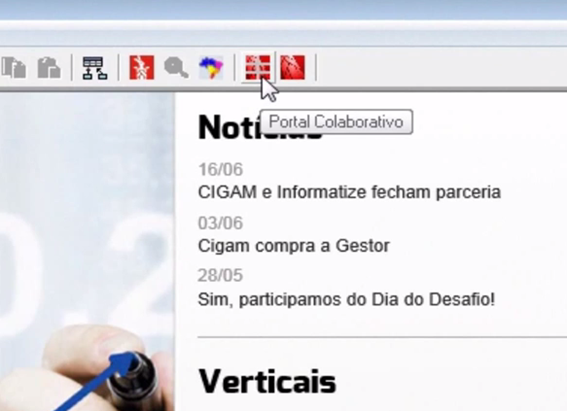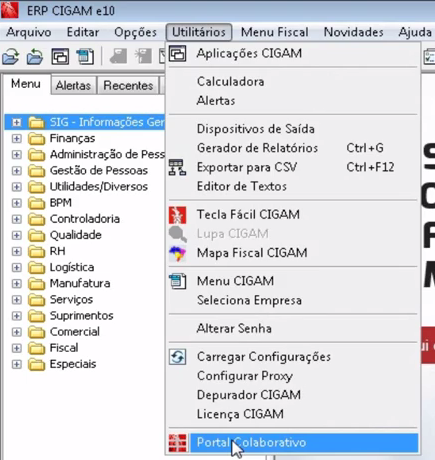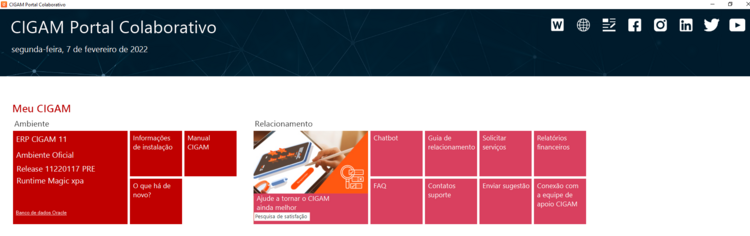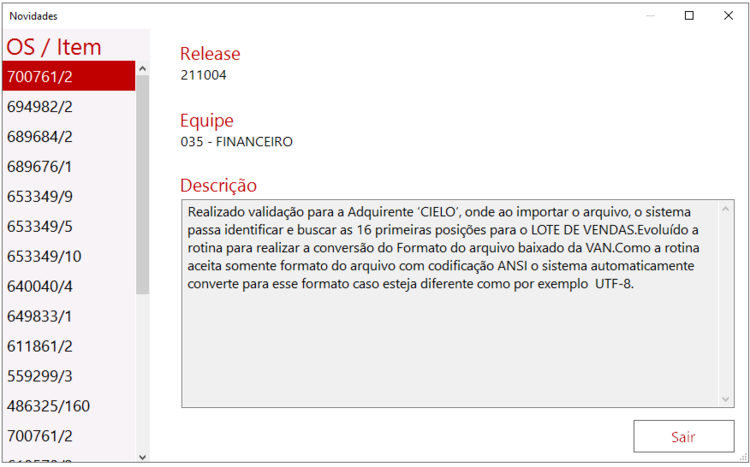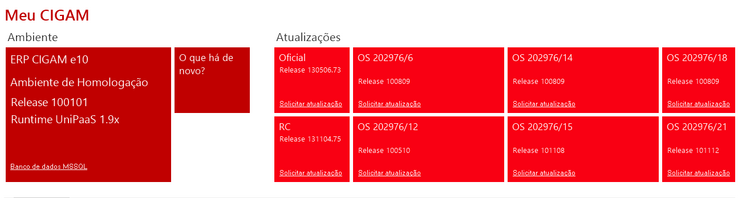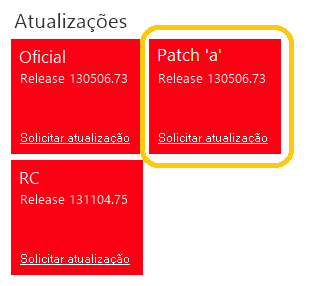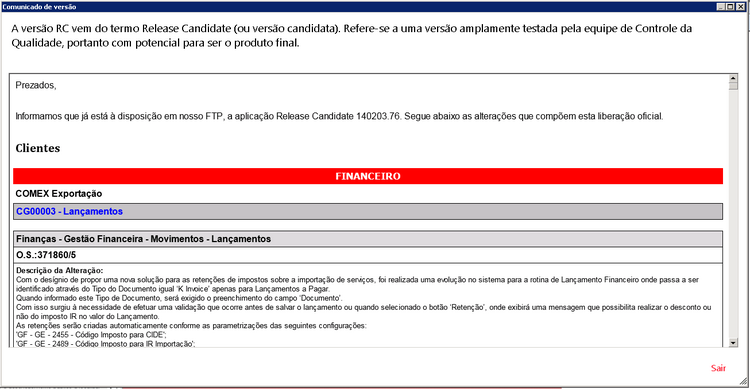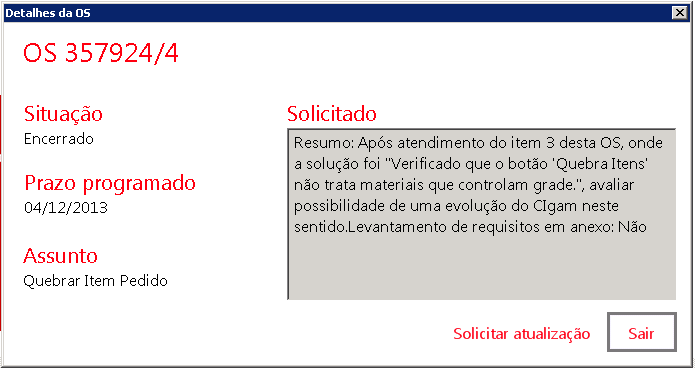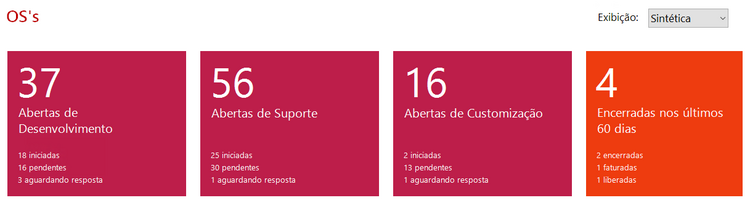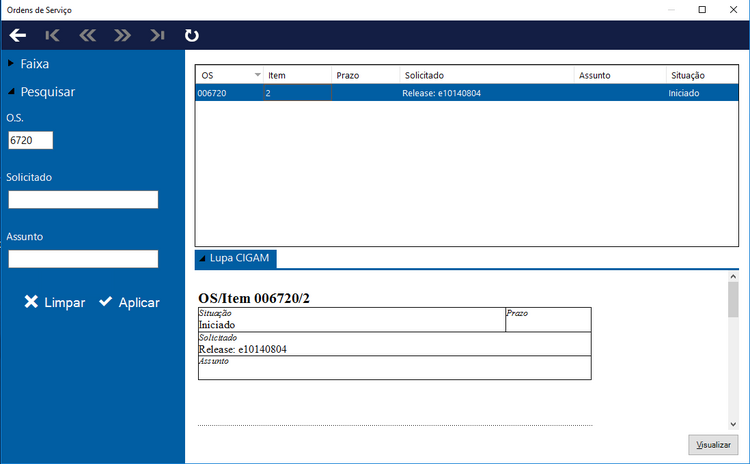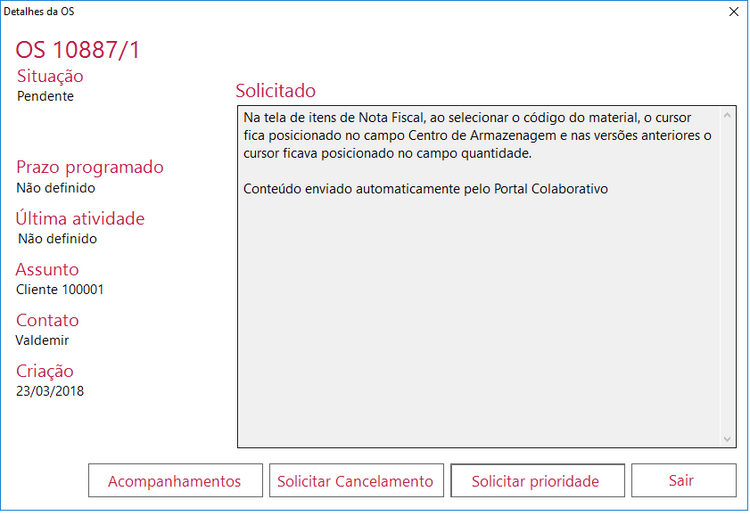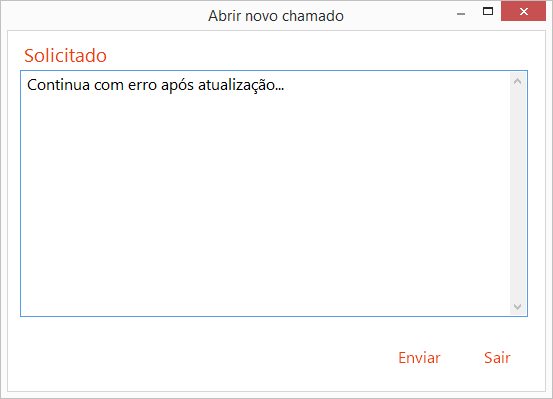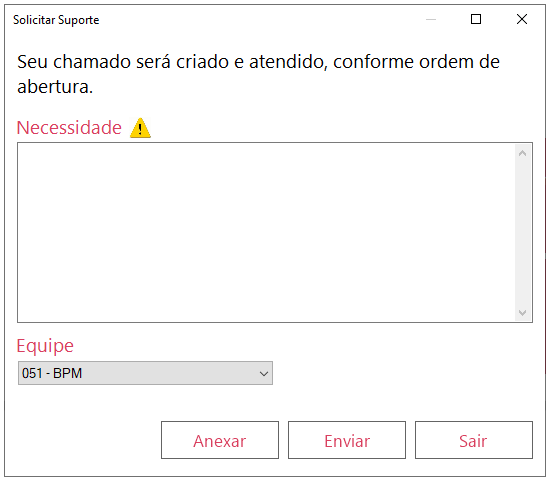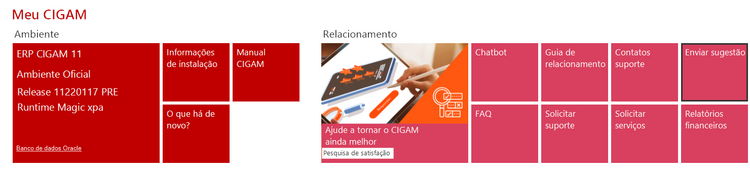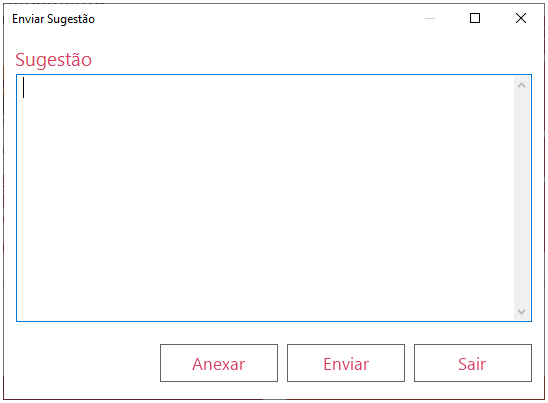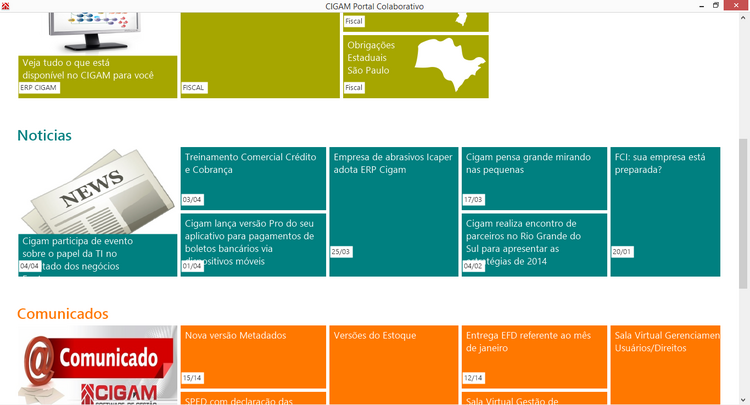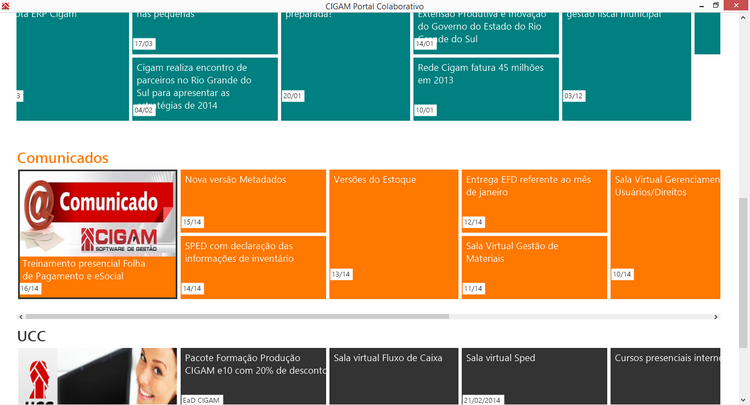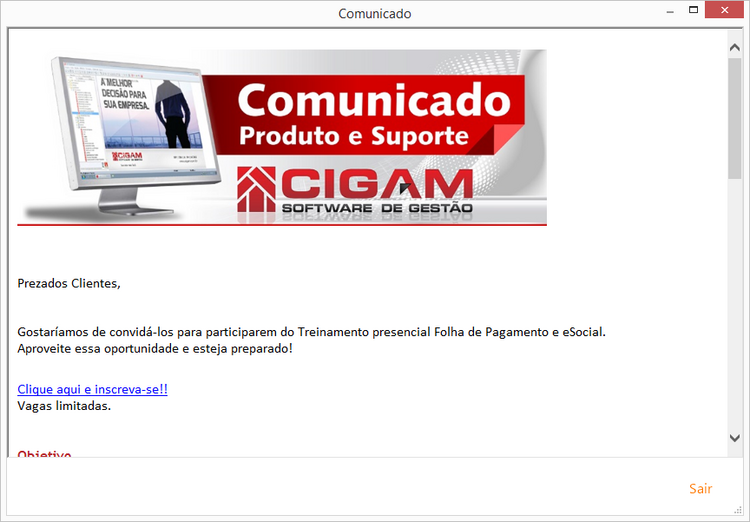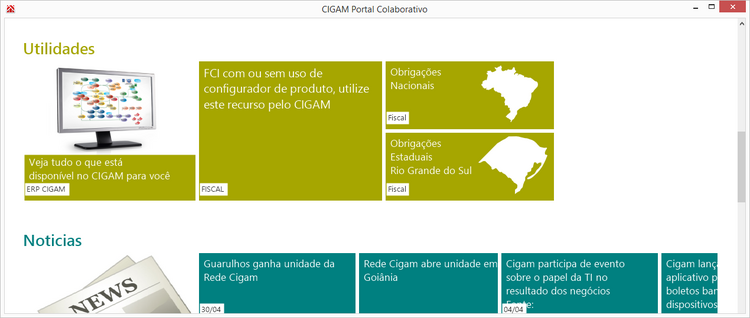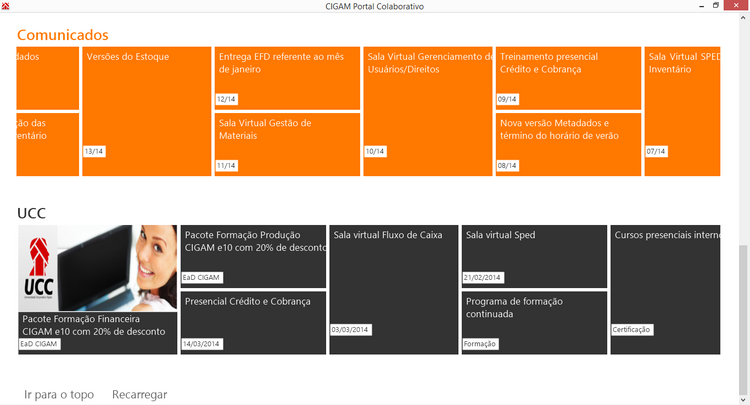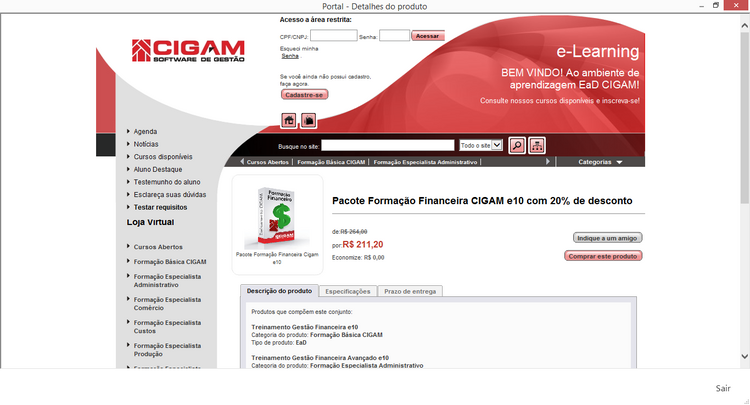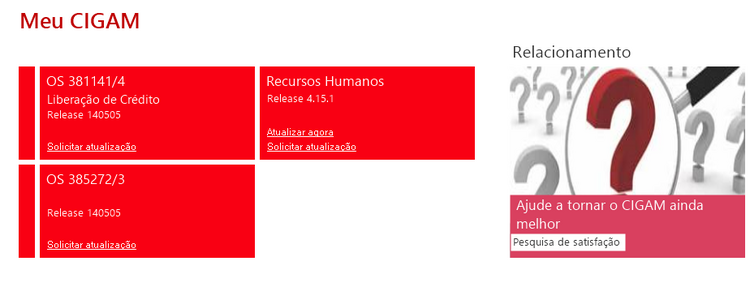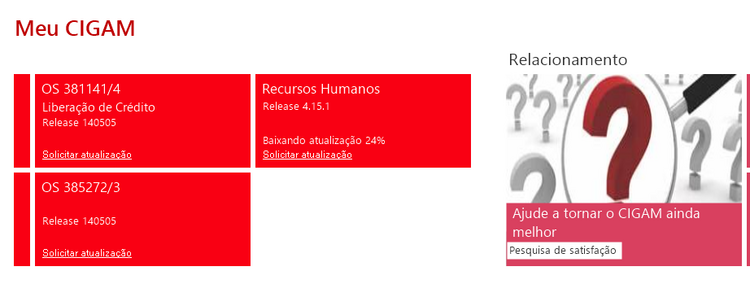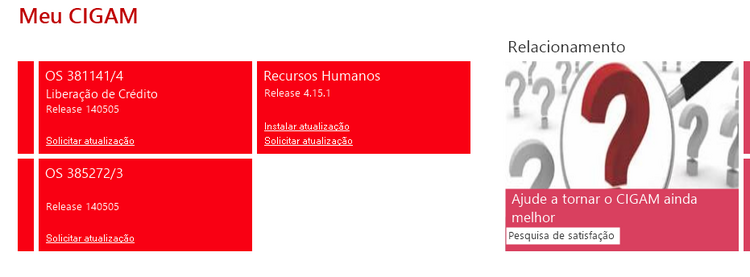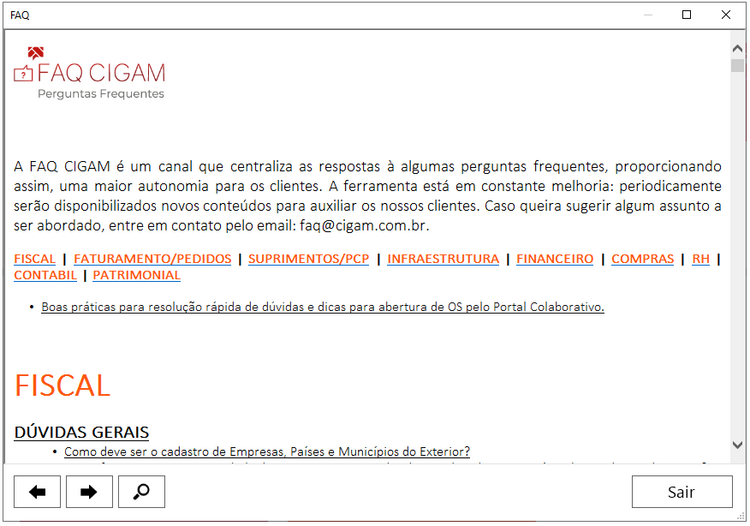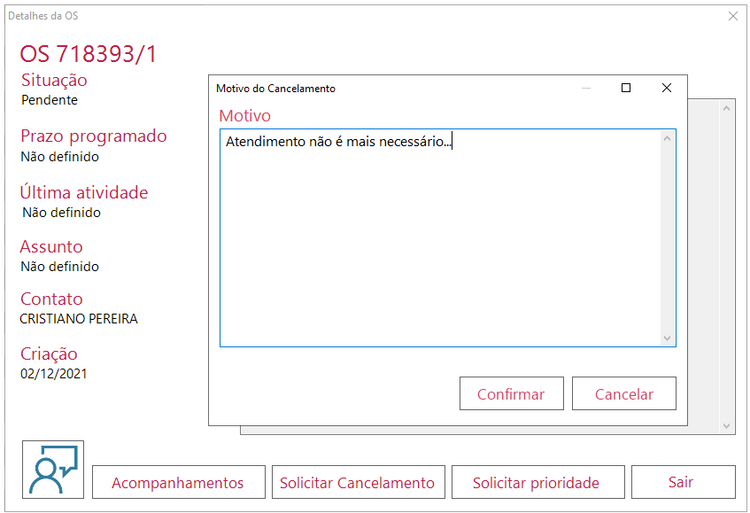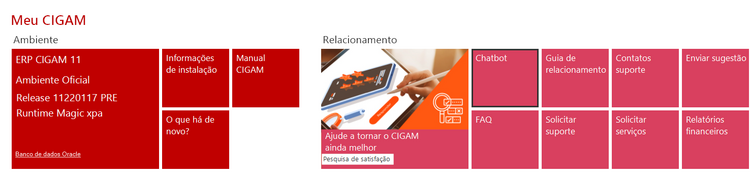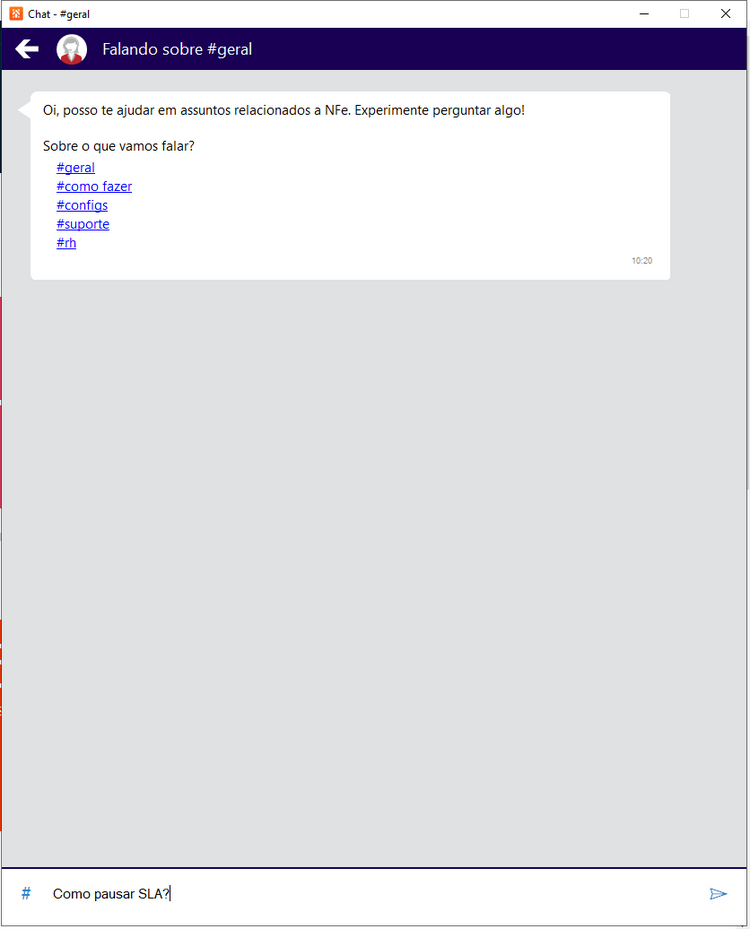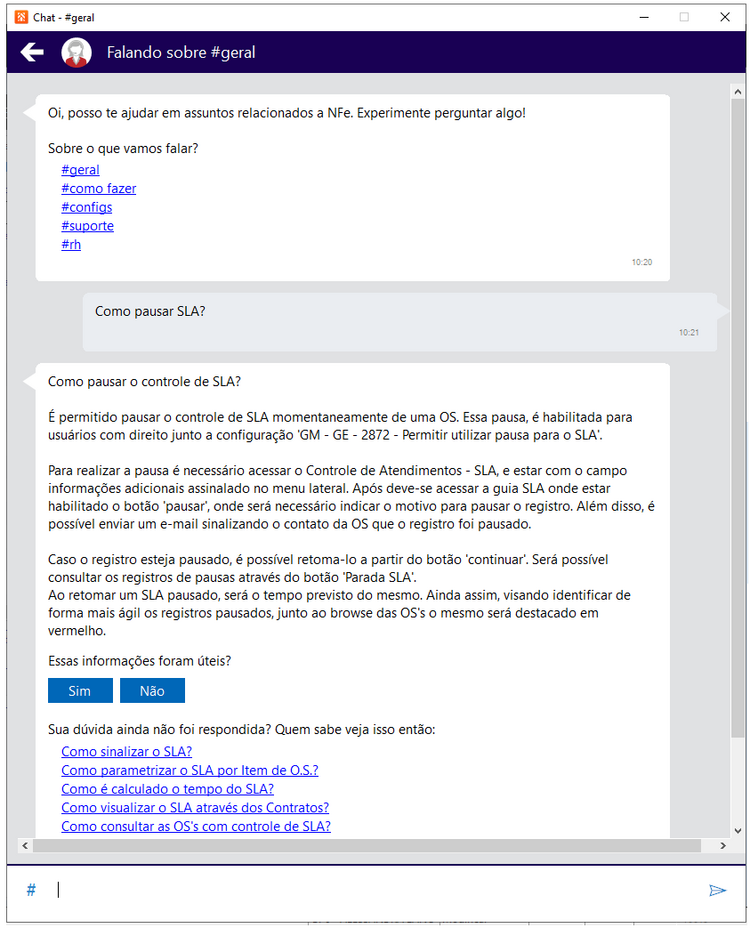O que é o Portal Colaborativo?
O Portal Colaborativo tem por objetivo disponibilizar ao cliente uma forma prática e rápida para:
- Identificar atualizações do sistema que contemplem suas OS’s.
- Solicitar atualização
- Identificar quais as novidades no CIGAM
- Solicitar prioridade em OS’s
- Criar OS’s de suporte
- Solicitar serviços a Central de Serviços
- Abrir chamado após Encerramento de OS’s
- Encontrar a documentação das obrigações legais nacionais e estaduais
- Receber notícias sobre o CIGAM
- Ler os comunicados enviados para a Rede Cigam
- Receber notícias sobre os treinamentos da UCC
Qual a versão mínima do CIGAM para utilizar o Portal Colaborativo?
O Portal está disponível a partir da versão 140505.77 RC. Você poderá utiliza-lo se possuir qualquer versão igual ou superior a esta.
Quais as parametrizações de Ambiente para o Portal Colaborativo?
Windows
Para o correto funcionamento do Portal, a máquina deverá ter instalado ou ativado o Framework .Net, verifique o documento “Como Fazer - Instalação do .Net nos clientes.”
Proxy
Cada ambiente pode ter regras de acesso à rede externa e consequentemente possuir bloqueios. Para contornar isso deve ser incluído os seguintes endereços nas exceções do Proxy:
Algumas configurações de rede podem ser específicas, como, por exemplo, scripts para se logar no servidor de proxy, e mesmo informando os endereços de proxy a comunicação não ocorrer. Para tentar contornar isso, pode-se informar o endereço do servidor de proxy manualmente no arquivo de configuração CGPortalColaborativo.exe.config (criando o arquivo ou adcionando essa tag caso já exista)
<?xml version="1.0" encoding="utf-8" ?>
<configuration>
<system.net>
<settings>
<servicePointManager expect100Continue="false"/>
</settings>
</system.net>
</configuration>
Se mesmo assim não for possível passar pelo proxy, o erro detalhado pode ser visualizado após realizar o acesso ao Portal. As inconformidades serão apresentadas numa tela de mensagem com possibilidade de ver os detalhes. O erro apresentado deverá ser avaliado primeiramente com a equipe de T.I. do usuário.
Cookies
O Portal Colaborativo utiliza cookies de sessões para poder compartilhar informações do usuário que está com o Portal aberto com o servidor na Cigam. Existem muitos tipos de cookies, sendo que alguns precisam de autorizações epeciais para serem criados. O tipo de cookie que o Portal Colaborativo utiliza é o mais básico de todos, normalmente permitido mesmo em ambientes mais restritos.
Caso necessário, verfique o tipo de cookie permitido no Windows através das opções da Internet, que podem ser acessadas pelo Internet Explorer:
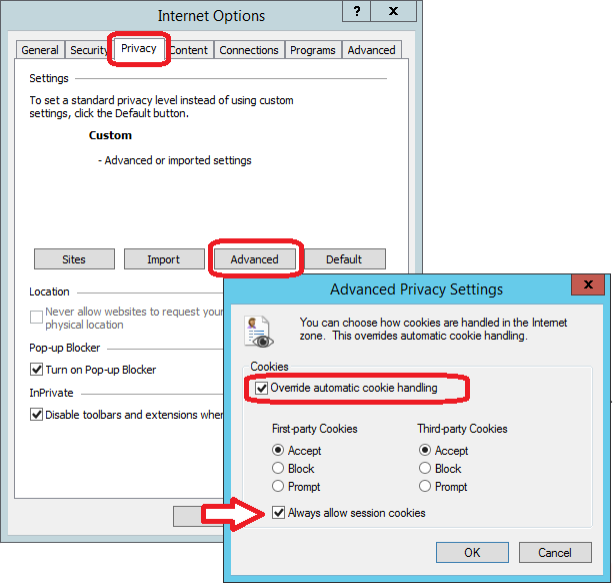
Verifique se há restrições quanto aos cookies, e havendo, os cookies de sessão precisam ser permitidos.
Navegador mais atualizado
Alguns conteúdos acessados pelo Portal estão disponíveis em outros sites, principalmente da Cigam. Neste caso, pode haver algum tratamento para versões mais atualizadas do navegador.
O Portal sempre utilizará o motor de navegação do Internet Explorer para exibir os conteúdos. Porém, algumas versões do Windows não liberam a última versão do navegador sem prévia configuração.
Dessa forma, se você receber mensagens alertando sobre a versão desatualizada do navegador, poderá ser necessário configurar manualmente da seguinte forma:
1. Abra o Internet Explorer do Windows que está executando o Portal para ver a versão:
2. No editor de registro do Windows (Regedit) altere ou crie a seguinte chave:
Para esse exemplo o valor 11000 é para a versão 11 do Internet Explorer (considerar só a primeira parte do número da versão até o ponto (“.”)).
O valor 10000 é para a versão 10, 9000 para a versão 9 e assim por diante.
Importante: Também será necessário configurar essa chave do registro para acesso em sistemas 32 bits. Para isso, deverá ser feito o mesmo procedimento para a chave “...\WOW6432Node\...”
Quais direitos são necessários para o Portal Colaborativo?
Para visualizar e criar Ordens de serviço, é preciso ter direitos específicos dentro do sistema. Deste modo, ao acessar o Portal Colaborativo teremos disponível a opção Solicitar suporte. Caso a opção não apareça para seu usuário, deve entrar em contato com seu/sua Analista de Relacionamento, na CIGAM, e solicitar a liberação.
Para poder acessar o Gestão de Serviços Web o usuário precisará do direito:
• GSWPORTCOL = ‘GS WEB NO PORTAL COLABORATIVO’
O procedimento de liberação de direitos deve ser consultado o documento ‘Como Fazer – Gerenciamento de usuários’
Como acessar o Portal Colaborativo?
Para validar a abertura do Portal deve acessar o no Cigam deve-se clicar no Mosaico disponível na barra superior.
Ou em Utilitários disponível da barra de ferramentas do Cigam e selecionar a opção Portal Colaborativo.
Na versão do CIGAM 11, o acesso dever ser realizado pelo botão Portal Colaborativo:
Como identificar o ambiente do Portal Colaborativo que estou acessando?
É possível encontrar na seção “Meu CIGAM” o item do mosaico correspondente à identificação do ambiente.
O grupo “Informações de Instalação” apresenta dados complementares do ambiente, assim como algumas configurações e módulos disponíveis.
Em “O que há de Novo” é possível consultar tudo que a versão mais atualizada do CIGAM tem que ele ainda não tem.
Já o “Manual CIGAM” disponibiliza o acesso à documentação de Manual do Usuário e manuais Como Fazer.
Importante: os manuais passam a ser disponibilizados na WIKI a partir das versões 211004 não estando mais disponíveis na instalação do CIGAM, sendo assim, não conseguimos utilizar via Portal.
Ao acessar, serão dispostos com a divisão por módulos, com o posicionamento, os manuais disponíveis serão apresentados ao lado direito da tela. Através da pesquisa, é possível localizar no título dos documentos, registros que fazem referência ao descrito. Por fim, para acessar o documento, deve-se posicionar sobre o mesmo e através de um clique com a tecla então, ou duplo clique com o mouse, é disponibilizado o registro para download.
Como solicitar a atualização da minha versão para uma mais atual pelo Portal Colaborativo?
É possível identificar as novas releases Oficiais e RC’s em “Atualizações”.
O link “Solicitar atualização” cria uma OS para a equipe de Infra e envia um mail para o Representante da Equipe.
Se o ambiente em uso estiver executando uma versão que possuir uma versão Patch liberada, será apresentado também um mosaico para esta versão.
Ao clicar no item do mosaico serão listadas as OS’s que fazem parte desta liberação.
Como solicitar a atualização de uma OS que já está liberada pelo Portal Colaborativo?
Ao lado das versões são listadas as OS’s que estão disponíveis para atualização.
Da mesma forma que nas versões, o link “Solicitar atualização” cria uma OS para a equipe de Infra e envia um mail para o Representante da Equipe.
Em cada OS’s é possível visualizar os detalhes e status atual clicando sobre a mesma.
Como faço para solicitar prioridade em uma OS urgente pelo Portal Colaborativo?
Podemos também visualizar as OS’s que ainda estão em andamento, identificando seu status e prazo programado na seção “OS’s”, conforme abaixo. A consulta de pode ser exibida de forma sintética (opção padrão) e analítica, a seleção é realizada a partir do campo ‘Exibição:’.
A forma sintética apresenta todas as OS’s divididas em grupos com seus totalizadores. Ao clicar sobre o grupo, será apresentado a pesquisa fácil de OS, possibilitando uma consulta mais específica dos registros.
É possível acessar o detalhamento das OS’s através do botão visualizar e solicitar prioridade para as mesmas.
Ao clicar em “Solicitar prioridade” é solicitado o motivo da mesma, após indicação, será enviado um mail para o Analista de Negócio da Equipe responsável pela OS informando que foi solicitada prioridade na mesma.
Já a forma analítica exibe as OS’s unitariamente nos grupos, porém sem o recurso da pesquisa fácil. Mesmo assim, é possível realizar a consulta através do campo ‘localizar’. Como exemplo a seguir
OS’s de Desenvolvimento:
OS’s de Atendimento
OBS: As agendas das OS’s de Customização são definidas junto ao cliente conforme a agenda dos customizadores, não sendo necessário solicitar prioridade destas.
Como proceder quando minha OS foi atualizada, mas o erro persiste?
Podemos visualizar as OS’s encerradas (que já foram atualizadas) e, identificando que o erro persiste, podemos abrir um novo chamado solicitando a correção.
Ao clicar em “Abrir um novo chamado” será solicitada a descrição do problema, que será enviado junto à uma nova OS aberta vinculada a esta.
Como solicitar serviços a Central de Serviços pelo Portal Colaborativo?
No “Meu CIGAM”, existe uma opção para fazer a solicitação informando também o tipo de serviço necessário. Essa opção enviará um mail para a Central de Serviços o qual será avaliado e encaminhado para o responsável entrar em contato com o cliente.
Quando possuo algumas dificuldades que dependem de suporte, mas não são urgentes, posso solicitar pelo Portal Colaborativo?
O Portal Colaborativo permite que o cliente solicite suportes não urgentes sem a necessidade do contato direto com a CIGAM, porém se sua solicitação for uma importante e/ou urgente é imprescindível que a CIGAM seja contatada pelo suporte telefônico.
Para enviar sua dúvida para o suporte clique sobre o item do mosaico:
Na tela seguinte deve ser descrita a dúvida e escolhida a equipe a qual se destina o questionamento que está sendo enviado. A fim de complementar o solicitado, é possível realizar o anexo de algum documento que auxilie a equipe de suporte com o futuro atendimento.
Importante: Para estar visível esta opção o usuário precisa do direito COSPORTCOL.
Como posso enviar sugestões de melhorias pelo Portal Colaborativo?
Sempre que tiver sugestões de melhorias que sejam relevantes para o processo e para o sistema é possível enviá-las através do Portal.
Sua sugestão será avaliada pela nossa equipe responsável por novos projetos. É possível vincular um anexo, a fim de complementar sua sugestão.
Como identificar quais as minhas obrigações legais pelo Portal Colaborativo?
Para saber quais as obrigações legais nacionais é possível encontrá-las na seção “Utilidades”.
Nesta seção estão também as obrigações do seu estado e município:
Como faço para me manter informado sobre as novidades, encontros comunicados e notícias do CIGAM pelo Portal Colaborativo?
Existem seções específicas nas quais é possível visualizar as últimas notícias e os últimos comunicados sobre as novidades no CIGAM:
Acessando os itens do mosaico é possível visualizar o comunicado na íntegra:
Como faço para aprender mais sobre o CIGAM, onde é possível encontrar dicas e treinamentos pelo Portal Colaborativo?
Na seção “Utilidades” aparecem algumas dicas sobre o sistema, que são aleatoriamente selecionadas e exibidas durante alguns segundos.
Na seção “UCC” são exibidos os treinamentos, cursos e certificações disponíveis.
Diretamente pelo Portal já é possível logar, acessar a UCC e se inscrever nos cursos disponíveis.
Quando houver a necessidade de atualização do módulo de RH, posso atualizá-los pelo Portal?
O Portal Colaborativo identificará quando estiver disponível uma nova versão e exibirá um item na seção “Meu CIGAM” do mosaico para clientes que possuem os módulos de RH.
É possível solicitar atualização para a CIGAM ou atualizá-lo automaticamente pelo Portal utilizando o botão “Atualizar Agora”.
Será realizado o download da nova versão, sendo possível acompanhar o percentual do processo.
Essa verificação somente será feita se o módulo de RH estiver instalado dentro da pasta %CIGAM_INSTAL%Meta.
Após o download, usando a opção “Instalar Agora” é possível iniciar o processo de atualização.
Como acesso a FAQ de respostas a algumas perguntas frequentes pelo Portal Colaborativo?
O acesso será pelo mosaico específico na seção “Relacionamento”. Os conteúdos são atualizados periodicamente.
Como solicitar o cancelamento de uma OS pelo Portal Colaborativo?
O Portal disponibiliza a função de solicitar o cancelamento das OS’s abertas. Para tal, ao acessar o Detalhes da OS, deve-se clicar sobre o botão “Solicitar Cancelamento”, e informar o motivo do cancelamento.
Sua solicitação será avaliada pela nossa equipe responsável, que realizará o cancelamento caso necessário.
O que é Chatbot da Cia no Portal Colaborativo?
A Cia é a plataforma de Inteligência Artificial da CIGAM, e uma de suas ferramentas é o Chatbot, um assistente virtual que auxilia o usuário na utilização do ERP. Buscando traduzir a nomenclatura do Chatbot, podemos dizer que teremos um atendimento (chat) com um robô (robot) capitaneado pela Cia.
O uso do Chatbot, possibilita que o usuário do CIGAM tenha uma solução rápida a uma dúvida ou questionamento que surgir no uso do ERP.
Além disso o chatbot proporciona aprendizado a Cia que capta e armazena o retorno das respostas, calculando junto ao valor de confiabilidade da resposta, ampliando sua assertividade através do uso da ferramenta.
Como utilizar Chatbot da Cia no Portal Colaborativo?
Para acessar o Chatbot basta acessar a opção, no grupo relacionamento do Portal Colaborativo.
Com o acesso a Cia está disposta a auxiliar no que for necessário. É indicado que os questionamentos sejam concisos, ou seja, realize as perguntas de forma clara e objetiva.
Para formular as perguntas utilize perguntas específicas como por exemplo: 'como', 'qual', 'quais','emitir', 'cadastrar', 'enviar'...
Com o questionamento a Cia apresentará a resposta com o maior grau de confiabilidade, e cabe ao usuário auxiliar no treinamento da ferramenta ao indicar se a pergunta foi útil ou não, conforme o exemplo a seguir.
É desejado que realizar a pausa do controle de SLA de uma Ordem de Serviço, dessa forma o usuário questiona a CIA “Como pausar o SLA?”
A resposta apresentada é que a pausa pode ser realizada junto do Controle de Atendimentos SLA. Neste caso, podemos treinar a Cia indicando que a informação foi útil.
Qual a importância do treinamento da Cia através do Chatbot no Portal Colaborativo?
A Cia é uma ferramenta de inteligência artificil, onde a mesma é baseada em ampliar os seus conhecimentos através de treinamentos realizados pelo usuário. Toda vez que a Cia é questionada através do Chatbot, ela responde ao usuário através de sua resposta com maior grau de confiabilidade.
Para toda a resposta apresentada, a Cia questiona o usuário se a resposta foi útil ou não, além de apresentar links de outras respostas passíveis de atender o questionamento. Dessa forma, com base na resposta útil ou não, a própria ferramenta se encarrega de realizar o cálculo do grau de confiabilidade da resposta, ampliando sua assertividade através do seu uso.